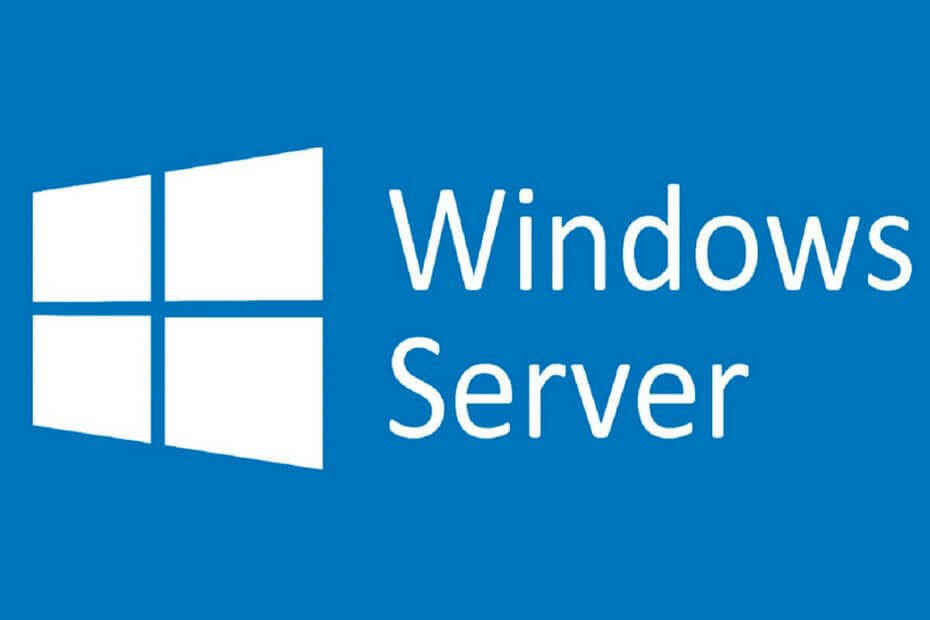
Bu yazılım, sürücülerinizi çalışır durumda tutar, böylece sizi yaygın bilgisayar hatalarından ve donanım arızalarından korur. Tüm sürücülerinizi şimdi 3 kolay adımda kontrol edin:
- DriverFix'i indirin (doğrulanmış indirme dosyası).
- Tıklayın Taramayı Başlat tüm sorunlu sürücüleri bulmak için.
- Tıklayın Sürücüleri güncelle yeni sürümleri almak ve sistem arızalarını önlemek için.
- DriverFix tarafından indirildi 0 okuyucular bu ay
Açık güvenlik nedenleriyle, Windows Sunucunuz varsayılan olarak ve bir süre işlem yapılmadığında ekranı kapatacak ve bilgisayarı kilitle. Kalabalık bir ortamda çalışıyorsanız bir güvenlik riski olsa da, bazı kullanıcılar Windows Server'da ekranı kilitlemek istemiyor. Windows Server'da kilit ekranını devre dışı bırakmak istiyorsanız aşağıdaki adımları kontrol edin.
Boştayken sunucunun kilitlenmesini nasıl durdurabilirim?
1. Güç Seçeneklerinde 'Ekranı kapat' özelliğini devre dışı bırakın
- Açık Kontrol Paneli Başlat Menüsünden.
- Seç Güç seçenekleri.
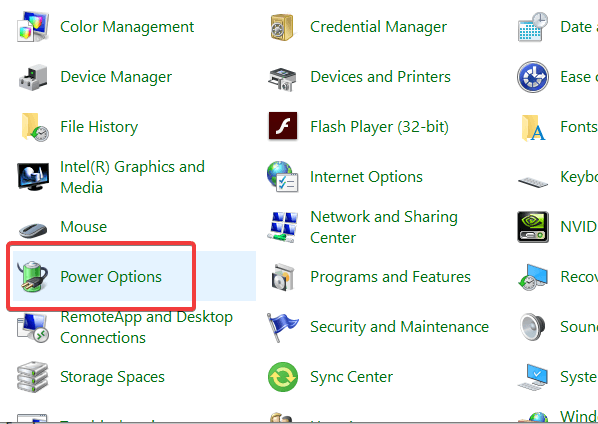
- Tıklayın Plan ayarlarını değiştir.
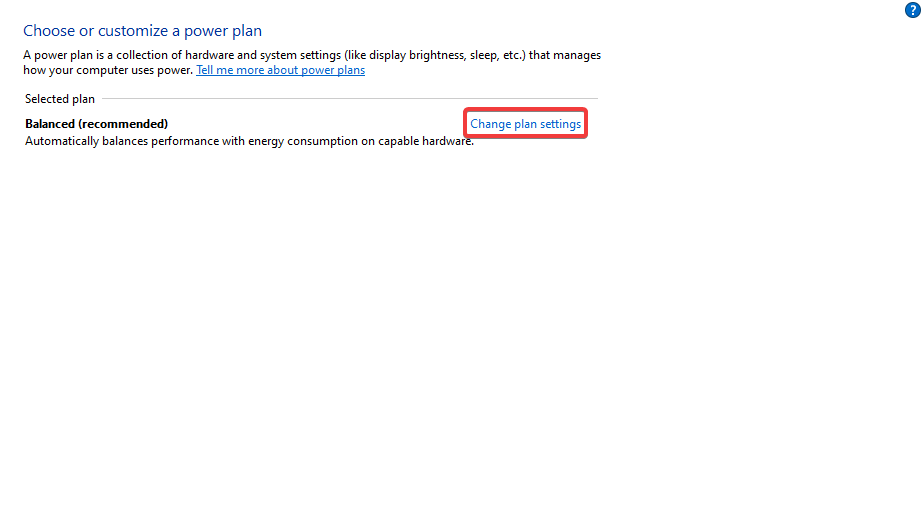
- Altında ekranı kapat, seç Asla.
- Bundan sonra, ekranın kapanmasıyla ilgili sorun yaşamayacaksınız ve sunucu, kilit ekranı ile otomatik olarak oturumdan çıkmanızı sağlayacaktır.
Windows Server 2019'da Uzak Masaüstü'nü etkinleştirin ve bu adımlarla teknoloji konusunda bilgili bir arkadaşınızdan yardım alın.
2. Grup İlkesini Kullan
- Alternatif olarak, Grup İlkesi Düzenleyicisini açabilir ve oradaki kilit ekranını devre dışı bırakabilirsiniz. Bunu yapmak için, arayın Grup ilkesi Windows Arama çubuğunda. Orada GPE'yi açın.
- Bir kez orada, şuraya gidin: Bilgisayar Yapılandırması > İlkeler > Yönetim Şablonları > Sistem > Güç Yönetimi > Video ve Görüntü Ayarları. Alternatif olarak, daha yeni sürümlerde şuraya gitmelisiniz: Bilgisayar Yapılandırması > Yönetim Şablonları > Sistem > Güç Yönetimi > Video ve Görüntü Ayarları.
- Bir kez orada, üzerine çift tıklayın Ekranı kapatın (takılı) özellik.
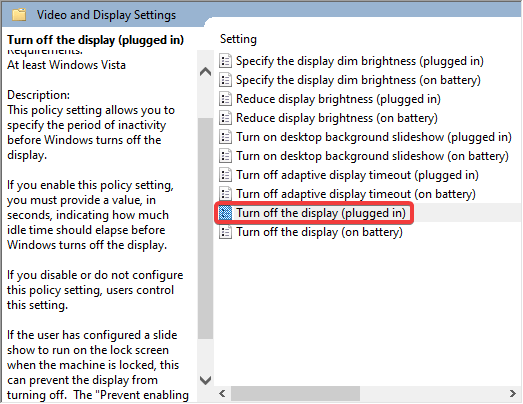
- Seçeneğin devre dışı olduğundan emin olun.
- Değişiklikleri onaylayın ve Windows Sunucunuzu yeniden başlatın.
Bundan sonra, Windows Server'daki kilit ekranı devre dışı bırakılır. Tabii ki, tam tersini yapmak ve etkinleştirmek istiyorsanız, adımları izleyin ve ekran kapanma zaman aşımını değiştirin veya Grup İlkesi Düzenleyicisi'ndeki seçeneği etkinleştirin.
Bunu söyledikten sonra kapatabiliriz. Herhangi bir sorunuz veya öneriniz varsa, aşağıdaki yorumlar bölümünde bize bildirmekten çekinmeyin. Geri bildiriminizi dört gözle bekliyoruz.
KONTROL ETMENİZ GEREKEN İLGİLİ HİKAYELER:
- DÜZELTME: İndirme işlemi takıldığı için Windows Server güncellenmiyor
- Windows Server 2016 başlatma ve güncelleme düğmeleri genellikle çalışmıyor
- Windows Server 2008 ve 2008 R2 desteğinin sonu Temmuz'da geliyor
